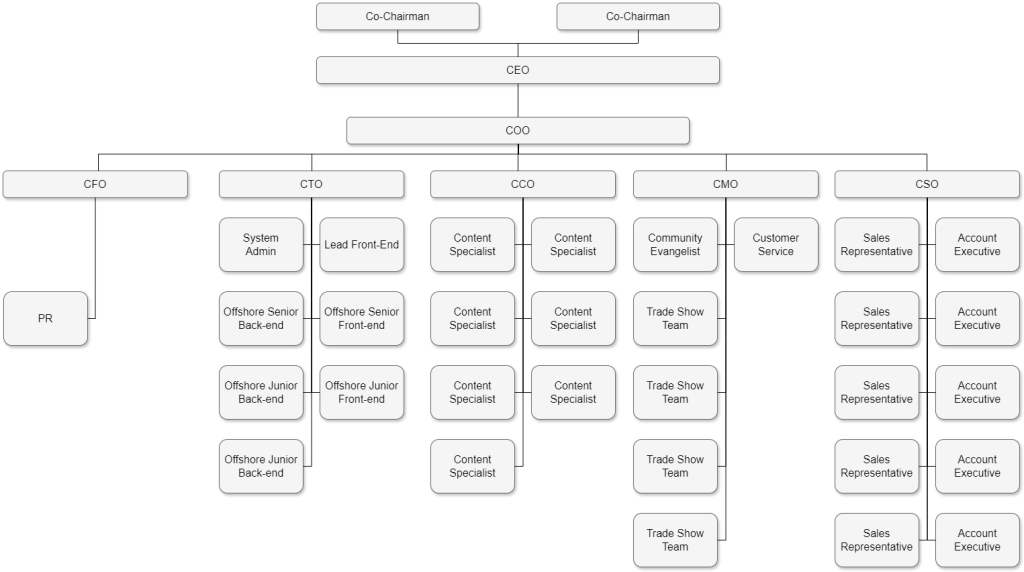Khi trí tuệ nhân tạo ngày càng phổ biến và trở thành cơn sốt trên toàn thế giới thì công cụ Stable Diffusion – Vẽ tranh Ai chuyên nghiệp được chú ý. Bộ công cụ này không chỉ giúp người dùng tạo ra những sản phẩm tranh vẽ Ai ấn tượng, độc đáo mà còn hỗ trợ đắc lực cho khả năng sáng tạo không giới hạn.

Tranh AI đang dần chiếm lĩnh và gây ấn tượng trong lĩnh vực đồ họa, thiết kế, truyền thông và quảng cáo, dần trở thành một phần quan trọng của văn hóa thị giác hiện đại. Những nghệ sĩ, nhà thiết kế hay các chuyên gia đồ họa lựa chọn công cụ Stable Diff, vẽ tranh bằng AI để tạo ra các tác phẩm nghệ thuật tuyệt đẹp và đặc sắc. Tuy nhiên không phải ai cũng biết đến bộ công cụ hàng đầu này, bài viết dưới đây sẽ giúp bạn sử dụng Stable Diffusion một cách tối ưu nhất.
1. Thông số yêu cầu
Để cài đặt Stable Diffusion, máy tính của bạn phải đảm bảo những thông số cơ bản sau:
– Hệ điều hành Window 8, 10, 11 hoặc macOS, Linux
– GPU có tối thiếu 6GB VRAM
– Ổ cứng có dung lượng tối thiểu 10GB
– Trình cái đặt Miniconda3, Git
– Tệp khuếch tán ổn định từ GitHub
Để sử dụng các công cụ Ai tốt nhất, bạn cần trang bị những bộ máy tính có tính chuyên môn hóa cao, dưới đây là các bộ PC Ai hàng đầu từ Hoàng Hà PC:

Ai-Deep Learning THREADRIPPER PRO 5975WX | 256GB | Dual RTX 4090 24G
Ai-Deep Learning THREADRIPPER PRO 5975WX | 256GB | Dual RTX 4090 24G
| Giá bán | 267.490.000 đ |
| Bảo hành | theo từng linh kiện |
CPU: AMD THREADRIPPER PRO 5975WX UP 4.5 GHz | 32 CORE | 64 THREAD
RAM : 256GB ECC REGISTERED TỰ SỬA LỖI
VGA: 2 x GIGABYTE RTX 4090 WINDFORCE V2 24G GDDR6X

Ai-Machine Learning Dual Xeon Gold 6138 | Dual RTX A5000 24G
Ai-Machine Learning Dual Xeon Gold 6138 | Dual RTX A5000 24G
| Giá bán | 170.390.000 đ |
| Bảo hành | theo từng linh kiện |
CPU: 2 x CPU INTEL XEON GOLD 6138 Up 3.7 GHz- 40 CORE / 80 THREAD
RAM : 256GB ECC REGISTERED TỰ SỬA LỖI
VGA: 2 x VGA RTX A5000 24GB GDDR6
2. Hướng dẫn sử dụng bộ công cụ Stable Diffusion
2.1. Truy cập giao diện webUI
Bước 1. Truy cập website stablediffusion.vn
Bước 2. Tại trang chủ, ấn vào công cụ Stable Diffusion WebUI
Bước 3. Tại giao diện google colab, đăng nhập bằng tài khoản Google
Bước 4. Chọn phiên bản, model trước khi sử dụng….

Bước 5. Ấn vào tuỳ chọn Thời gian chạy, chọn chạy tất cả trên thanh menu của google colab (Hoặc ấn nhanh phím Ctr + F9)

Bước 6 : Ấn đồng ý vẫn chạy khi được hỏi, ấn chọn kết nối với drive khi được hỏi, ấn bỏ qua nếu có thông báo về dung lượng bộ nhớ


Bước 7 : Đợi 5-7 phút tới khi có xuất hiện các đường link với thông báo “Nháy vào đường link này để sử dụng”
Bước 8 : Ấn vào đường link bất kỳ để sử dụng ( Ưu tiên sever chính gradio.live)

2.2. Sử dụng trực tiếp trên Photoshop
Cài đặt Plugin trong PTS
1. Cài đặt Extension : GitHub , vào link trên, tải file .zip or ccx , giải nén vào thư mục /Photoshop/Plugins và khởi động PTS
2. Vào PTS, kích hoạt plugin bằng cách vào menu Plugin ->Auto Stable Diffusion Photoshop Plugin -> Auto-Photoshop-SD

Lấy mã API cho Plugin
1. Vào trang colab SD-UI , chạy tất cả như bình thường. Tới khi xuất hiện đường dẫn, sao chép đường dẫn được note (” API ổn định với Photoshop “).

2. Dán đường dẫn vào mục setting trong plugin, ấn submit. Chuyển sang tab đầu tiên, ấn chọn reset và sử dụng.